Comandi
L'unico comando esposto è TOP_CATEGORIE (TOP_CATEGORIES in Inglese). Questo comando fa comparire/scomparire il dialogo delle categorie. Segue l'elenco delle operazioni che possono essere eseguite dalle categorie. Si può accedere ai comandi tramite il menù contestuale al cursore del mouse (tasto destro)
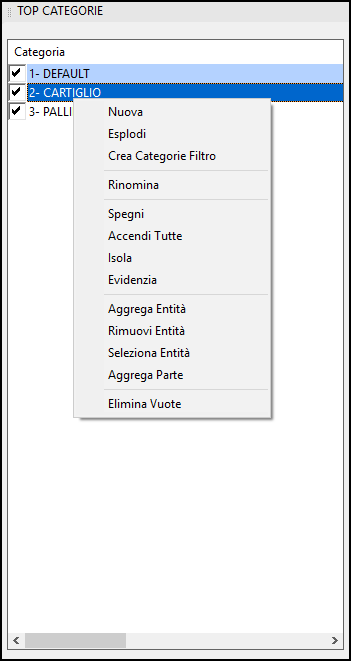
- Nuova
- Permette di creare una nuova categoria. Occorre definire il nome della categoria e il gruppo di oggetti da inserire nella categoria. La selezione del gruppo è opzionale. Il nome della categoria è limitato a 255 caratteri e non può contenere caratteri speciali.
- Esplodi
- Rimuove una categoria dal disegno. Le entità associate a questa categoria ricadono automaticamente nella categoria di default.
- Crea Categoria Filtro
- Permette la creazione automatica di categorie, partendo da un filtro liberamente definibile in LUA.
- Rinomina
- Permette di rinominare una categoria. Può essere eseguito tramite menù contestuale, tramite pressione del tasto F2, tramite pressione del tasto INVIO, tramite doppio-click con il tasto sinistro del mouse sul nome della categoria.
- Spegni-Accendi
- Permette di modificare la visibilità delle entità grafiche associate alla categoria. Lo stesso comando può essere eseguito premendo sul tasto checkbox a lato della categoria. Il checkbox viene anche utilizzato per segnalare l'attuale stato della categoria.
- Accendi Tutte
- Accende tutte le categorie del disegno. Di solito utilizzato in congiunzione con il comando Isola.
- Isola
- Permette di lasciare attiva solo la categoria selezionata e spegnere tutte le altre.
- Evidenzia
- Consente di mostrare le entità che appartengono alla categoria. All'esecuzione del comando le entità lampeggiano brevemente.
- Aggrega Entità
- Consente di aggiungere delle geometrie ad una categoria esistente.
- Aggrega Parte
- Aggrega un intera parte ad una categoria.
- Rimuovi Entità
- Permette di togliere entità alla categoria selezionata. Le entità finiscono direttamente nella categoria di default.
- Elimina Vuote
- Elimina tutte le categorie vuote.